iTunes Storeの映画、テレビ番組、ミュージックビデオはM4V形式です。そのため、ほとんどのモバイル デバイスと互換性がありません。任意のデバイスでM4Vを開きたい場合は、そのファイルを他の形式に変更する必要があります。そこで、この記事では、動画コンバーターでM4VをMP4に変換する方法をご紹介します。ちなみに、MKVのような他の動画形式をMP4に変更したい場合は、MiniToolによってリリースされたMiniTool Movie Makerを試してみてください。
M4Vとは
M4Vは、Apple社が開発した、音声と映像を含むコンテナフォーマットです。M4V形式は、MP4と似ていますが、コピープロテクトがかかっている場合があります。この形式は、iTunes Storeから映画、ドラマ、ミュージックビデオを保存する際によく使われ、iPod、iPhone、iTunes Store、Xbox 360で常に使用されています。
また、これはApple iTunes、Apple QuickTime Player、RealPlayer、Zoom Playerなどで開くことができます。しかし、FairPlayで保護されている場合、AppleのiTunesでのみ再生することができます。
MacでM4VをMP4に変換する方法
AndroidデバイスなどでM4Vファイルを再生したい場合、M4VをMP4に変換する必要があります。では、MacでM4VをMP4に変換にはどうすればいいですか?ここで2つの便利な方法を提供します。
M4VからMP4へのコンバーター
ほとんどのM4VからMP4への変換ソフトは無料ではありません。無料でM4VをMP4に変換するには、オープンソースの動画トランスコーダーであるHandBrakeを見逃してはいけません。これを使って、Windows、LinuxおよびMacなどの異なるプラットフォーム上で動画形式を変換できます。
その方法は次のとおりです。
ステップ1.HandBrakeのWebサイトにアクセスし、Mac OS用のHandBrake動画コンバーターをダウンロードして、PCにインストールします。
ステップ2.お使いのパソコン上でこのコンバーターを開き、そのメイン インターフェイスにアクセスします。次に、「ファイル」ボタンをタップして、ターゲット動画をインポートします。
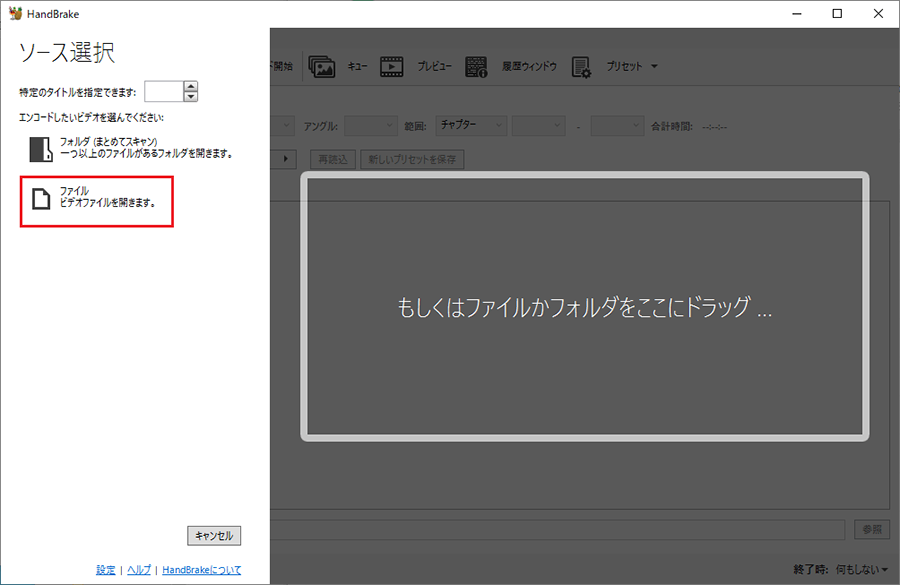
ステップ3.「コンテナ」ボックスをクリックして、プルダウン リストから出力形式としてMP4を選択します。好きなように保存先のフォルダを変更することもできます。
ステップ4.最後に、「エンコード開始」ボタンをクリックして、変換を開始します。
おすすめ記事:無料でMP3をMP4に変換する方法
オンラインでのM4VからMP4へのコンバーター
短いM4V動画ファイルを変換する場合、オンラインでのM4VからMP4への変換ツールで十分です。オンライン動画変換ツールでは、PCにプログラムをインストールする必要はありません。それに、ほとんどのオンライン動画変換ツールは無料で利用できます。ただし、それらは最大のファイル サイズや時間に制限があります。
数多くのM4Vファイルを変換する必要のない場合、オンライン変換ツールを使用することができます。
以下に詳細な手順を示します。
ステップ1.CloudConvertにアクセスし、「Select files(ファイルを選択)」をクリックしてM4Vファイルを追加します。
ステップ2.M4Vファイルをアップロードすると、ファイルが自動的に変換されます。変換が完了したら、「ダウンロード」を選択してMP4ファイルを保存します。
MP4ファイルを取得した後、必要に応じてそれを編集することができます。MP4を編集する方法については、「MP4を編集する方法:知っておきたい有用なヒント」をご覧ください。
M4V VS MP4
さて、M4VとMP4の違いを見ていきましょう。
- M4VはApple製品にしか対応していませんが、MP4はほぼすべてのメディア デバイスに対応しています。
- M4VはDRMコピープロテクト付き、MP4はコピーガード機能を付けていません。
- MP4のコーディング フォーマットは264、H.265、MPEG-4、ETCで、M4Vのコーディング フォーマットはH.264です。
結語
M4Vファイルを変換する方法をご存知でしょうか?本記事では、M4VをMP4に変換するトップ2の方法を提供しますので、無料でお試しください。あなたのお役に立てることを願っています。

